Как мога да архивирам данните на моето устройство Galaxy автоматично?
Създаването на архив на данните от вашия смартфон ви дава сигурност в случай, че стане най-лошото. Можете дори да настроите телефона си да създава архиви автоматично, гарантирайки си по този начин, че вашите данни са сигурни по всяко време. Научете повече за това колко лесно е да архивирате своите данни като използвате Samsung Cloud.
Преди да се опитате да изпълните препоръките по-долу не забравяйте да проверите дали софтуерът и свързаните приложения на устройството са актуализирани с най-новата версия. Вижте как да актуализирате софтуера на мобилното си устройство в следния ред.
Стъпка 1. Отидете в Настройки > Актуализация на софтуера.
Стъпка 2. Натиснете върху Изтегляне и инсталиране.
Стъпка 3. Следвайте указанията на екрана.
Данните могат да бъдат архивирани като използвате Samsung Cloud автоматично
Управлявайте съдържанието, което искате да съхранявате сигурно в Samsung Cloud. Можете да архивирате данни като:
- Календар, контакти, телефон, часовник: аларми, начален екран, приложения, настройки, съобщения, музика, запис на звук, документи
Как да архивирате данните си автоматично
Автоматичното архивиране прави резервни копия на вашите данни на всеки 24 часа. За целта обаче телефонът трябва да бъде зареден, свързан към безжична мрежа и екранът трябва да бъде изключен поне за един час.
Стъпка 1. Отидете в Настройки > Профили и резервни копия.
Стъпка 2. Натиснете върху Samsung Cloud.
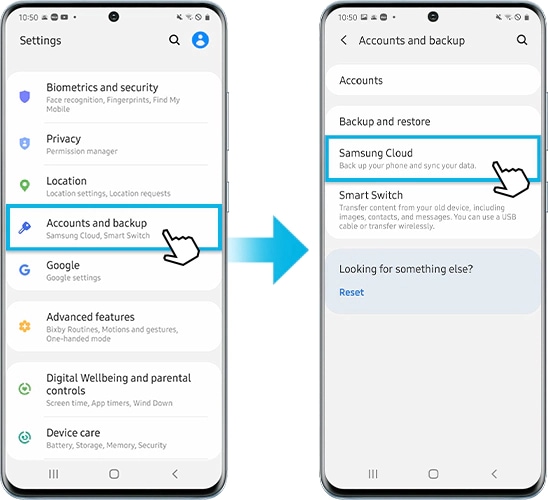
Стъпка 3. Натиснете върху Още опции (три точки, разположени вертикално) > Настройки.
Стъпка 4. Натиснете върху Настройки на синхронизирането и автоматичното архивиране > Автоматично архивиране.
Стъпка 5. Изберете какво да архивирате автоматично в Samsung Cloud.

Можете да управлявате данните си като правите резервни копия на този телефон, възстановявате данни или изтривате архивни данни от Samsung Cloud.
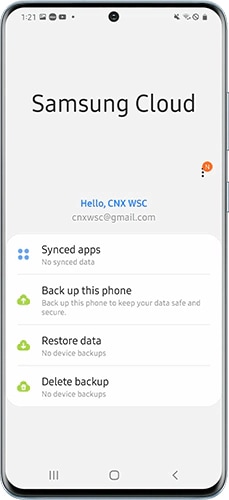
- Синхронизирани приложения: Можете да управлявате синхронизираните данни за сдвоените устройства, бележки, контакти и напомняния.
- Резервно копие на този телефон: Можете да видите списъка на наличните архивирани данни, които могат да бъдат съхранявани сигурно.
- Възстановяване на данни: Можете да изберете устройството и данните, които искате да възстановите.
- Изтриване на архивирани данни: Можете да изтриете своите резервни копия.
Обърнете внимание, че има списък с типовете или статуса съдържание, които не могат да бъдат архивирани или възстановявани, например прикачени файлове в чатове.
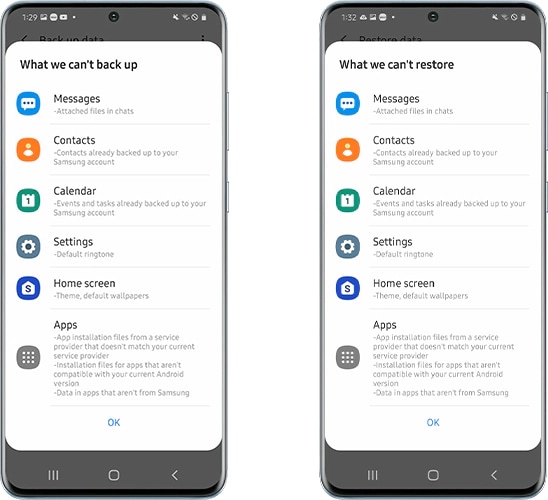
Серията Galaxy с Android 10 или по-нова поддържа интеграция с OneDrive, която позволява на потребителите да синхронизират снимки и видеоклипове направо с OneDrive от приложението Галерия. Ако отговаряте на изиксванита на устройството, можете да отидете в Настройките на Galaxy и да свържете своя профил в OneDrive, за да го използвате за съхранение на резервни копия. Също така, всички снимки и видеоклипове от Samsung Cloud могат да бъдат прехвърлени в OneDrive.
Стъпка 1. Отидете в Gallery > натиснете върху Още опции (три точки, разположени вертикално).
Стъпка 2. Отидете в Настройки > натиснете върху Синхронизиране в облака.
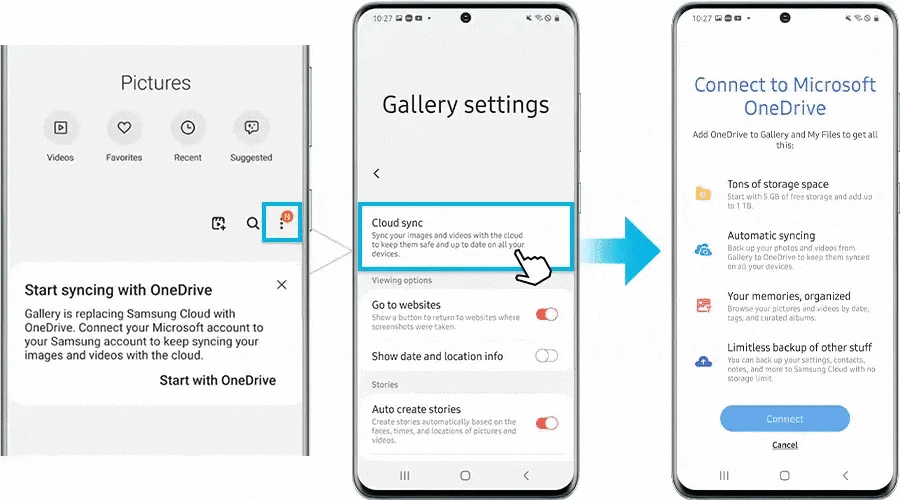
Стъпка 3. Свържете своя профил в OneDrive и следвайте указанията на екрана.
Забележка: Снимките на екрана на устройството и менюто могат да се различават в зависимост от модела на устройството и версията на софтуера.
Благодарим Ви за обратната връзка
Моля отговорете на всички въпроси.